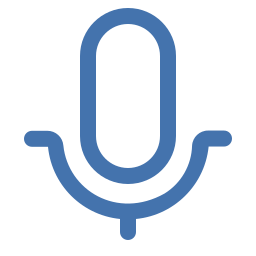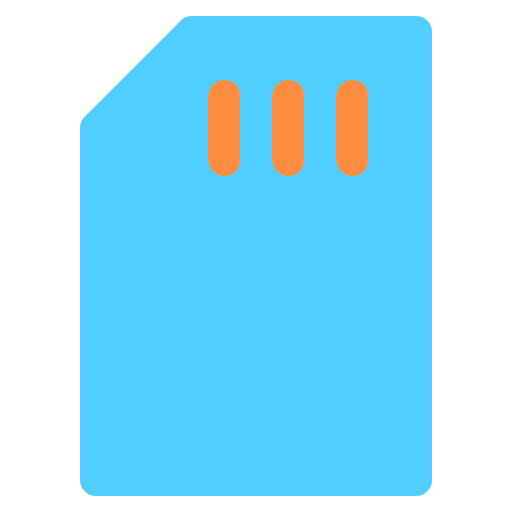Как скрыть файлы или папки на Samsung Galaxy J7?
Вы же не хотите, чтобы человек наткнулся на папку или файл, а вы хотите заблокировать их. Действительно, некоторые файлы будут чувствительными. Как скрыть файл или папку на Samsung Galaxy J7? В этой статье мы объясним вам, как скрыть файл или папку от проводника вашего Android. На втором этапе мы увидим некоторые приложения, которые позволяют создавать безопасные папки на Samsung Galaxy J7. Во-вторых, мы увидим, как найти скрытую папку.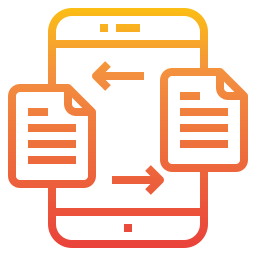
Как скрыть документ или папки на Samsung Galaxy J7?
В большинстве ноутбуков с Android вы можете защитить папку и, таким образом, скрыть ее. Например, есть простая техника, которую мы вам сразу же объясним:
- Откройте проводник папок вашего Samsung Galaxy J7.
- Попробуйте найти папку, которую хотите скрыть
- Вы можете долго нажимать на файл или папку, чтобы скрыть
- Выберите переименовать
- Затем добавьте точку в начале имени файла или папки.
- Подтвердить: вы увидите, что папка исчезнет со страницы. Это будет считаться системным файлом.
Если вы хотите скрыть фотографии или видео на своем Samsung Galaxy J7, ознакомьтесь с нашей статьей, в которой объясняется процедура.
Лучшие приложения для скрытия папок или файлов на Samsung Galaxy J7
Если вам когда-либо не удавалось скрыть файл как системный файл, вы можете использовать приложение, которое скроет папку для вас.
Программы для Windows, мобильные приложения, игры - ВСЁ БЕСПЛАТНО, в нашем закрытом телеграмм канале - Подписывайтесь:)
File Hide Expert, чтобы скрыть файлы
Это приложение позволяет скрыть документ или целые папки. Это приложение защищает вашу личную жизнь. Действительно, вы можете скрыть фотографии, небольшие видео, целые папки, … Скачать File Hide Expert из Google Playstore и установите его. После установки откройте приложение, чтобы закончить:
- Выберите 3 точки вверху справа
- Затем выберите настройки
- Активируйте Активировать пароль, затем выберите Сменить пароль.
- Установите свой пароль: он заблокирует доступ к приложению
Чтобы скрыть файлы, которые нужно скрыть:
- Перейдите в приложение File Hide Expert
- Введите свой пароль
- Выберите синюю папку в правом верхнем углу
- Во-вторых, выберите файл или папку, которые нужно скрыть в вашем Samsung Galaxy J7.
- Для подтверждения нажмите ОК: вы вернетесь на домашнюю страницу приложения.
- Щелкните Скрыть все: все файлы или папки, находящиеся в этом доме, будут скрыты. Оранжевый флажок будет отмечен для каждого файла.
Как скрыть сообщения в вашем Samsung Galaxy J7?
Личное, безопасное, чтобы скрыть все ваши фотографии и файлы на XX
С участием Частный все ваши файлы или снимки будут защищены от посторонних глаз. Ваши данные будут зашифрованы. Во время настройки вы можете установить пароль или отпечаток пальца. Приложение будет скрыто. Во время установки необходимо будет настроить код, чтобы поместить вашу электронную почту для резервных копий. Во-вторых, когда вы войдете в приложение, вам нужно будет выбрать +, чтобы добавить новые папки, которые нужно скрыть, на данный момент есть несколько решений:
- Или создайте новую папку
- Или перенесите файлы с вашего Samsung Galaxy J7
- Или сделайте фото или видео напрямую: эти фото или видео файлы будут прямо в приложении и не будут присутствовать в вашем проводнике.
Узнайте, как скрыть приложение на своем Samsung Galaxy J7.
Как найти файлы, которые вы скрыли на своем Samsung Galaxy J7?
Обычно секретная папка становится системным файлом в Android. Чтобы эта секретная папка снова появилась, просто следуйте этим инструкциям:
- Откройте настройки диспетчера папок вашего Samsung Galaxy J7.
- Снимите флажок Скрыть системные файлы
- Вернитесь на уровень менеджера: вы должны увидеть файл или папку.
Если файл или папка были скрыты приложением, вам нужно будет открыть это приложение и удалить файлы, чтобы восстановить их в проводнике файлов вашего Samsung Galaxy J7.
Если я удалю приложение, которое скрывает мои файлы, будут ли они автоматически восстановлены на моем Samsung Galaxy J7?
Теоретически НЕТ, если вы удалите приложение, вы не сможете найти удаленные файлы. Однако большинство приложений связаны с резервными копиями. Вы сможете снова загрузить приложение и найти свои записи, выполнив облачное восстановление, связанное с приложением и вашей учетной записью. Если вам нужно удалить приложение, которое позволяло вам скрывать файлы, не забудьте сначала восстановить их на свой Samsung Galaxy J7. Если вы ищете другие учебные пособия для своего Samsung Galaxy J7, мы приглашаем вас взглянуть на другие страницы категории: Samsung Galaxy J7.
Программы для Windows, мобильные приложения, игры - ВСЁ БЕСПЛАТНО, в нашем закрытом телеграмм канале - Подписывайтесь:)